Wix Bookings : Personnaliser le design de votre formulaire de réservation
4 min
Important :
Cet article explique comment personnaliser la nouvelle version du formulaire de réservation, qui n'est pas encore disponible pour tous les comptes. Si les étapes ne correspondent pas à ce qui s'affiche sur votre écran, cliquez ici pour obtenir des instructions.
Le formulaire de réservation vous permet de recueillir des informations importantes auprès de vos clients lorsqu'ils réservent des services sur votre site. Par exemple, vous pouvez savoir si les clients ont des allergies avant un cours de cuisine, ou des blessures dont ils pourraient souffrir avant une séance de yoga.
Vous pouvez personnaliser la mise en page, le design et le texte de votre formulaire de réservation pour répondre au mieux à vos besoins et à ceux de vos clients.

Remarque :
Les clients utilisent votre formulaire de réservation par défaut, sauf pour les services pour lesquels vous créez des formulaires personnalisés.
Vous pouvez maintenant diviser le champ Nom en Nom et Prénom en cliquant sur Diviser dans le tableau de bord. Cela crée deux champs de formulaire distincts et affecte l'apparence de votre champ de formulaire.
dans le tableau de bord. Cela crée deux champs de formulaire distincts et affecte l'apparence de votre champ de formulaire.
Vous pouvez maintenant diviser le champ Nom en Nom et Prénom en cliquant sur Diviser
 dans le tableau de bord. Cela crée deux champs de formulaire distincts et affecte l'apparence de votre champ de formulaire.
dans le tableau de bord. Cela crée deux champs de formulaire distincts et affecte l'apparence de votre champ de formulaire.En savoir plus sur la personnalisation des champs individuels de vos formulaires.
Pour personnaliser le texte, la mise en page et le design de votre formulaire de réservation :
- Cliquez sur Pages
 sur le côté gauche de l'Éditeur.
sur le côté gauche de l'Éditeur. - Cliquez sur Pages de réservation.
- Cliquez sur Formulaire de réservation.
- Sélectionnez le formulaire dans l'Éditeur.
- Cliquez sur Paramètres.
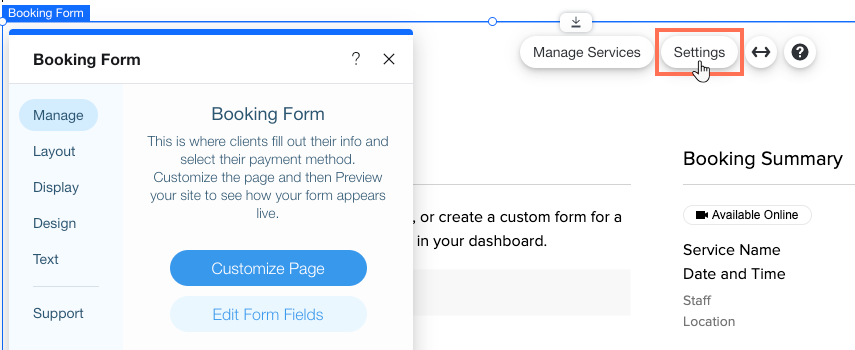
- Choisissez ce que vous souhaitez personnaliser :
Mise en page
Affichage
Design
Texte


 pour montrer que vous offrez vos services en ligne.
pour montrer que vous offrez vos services en ligne.
